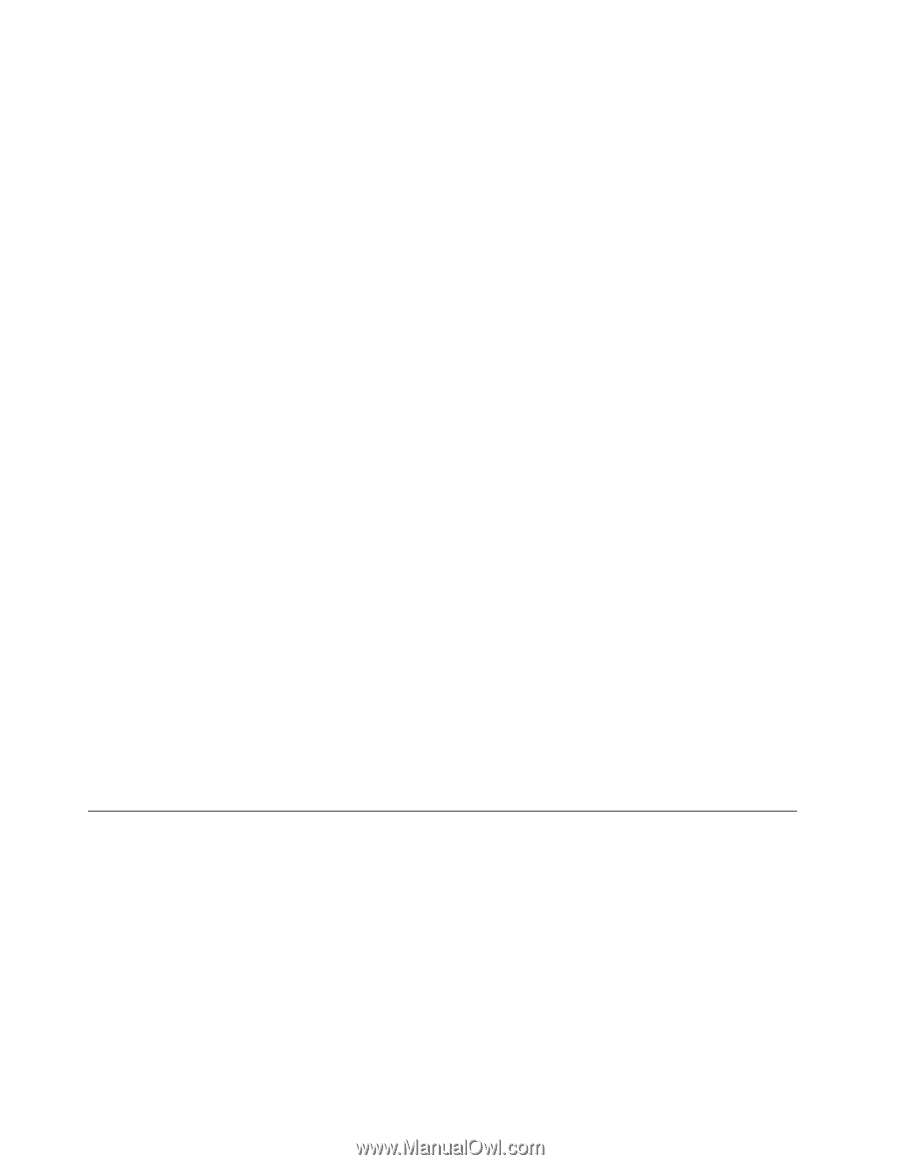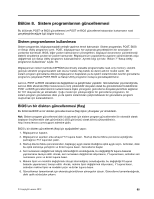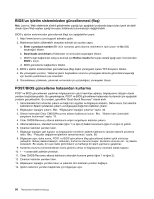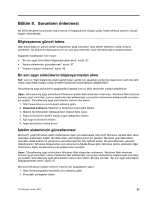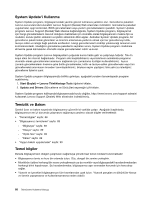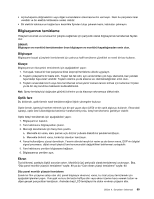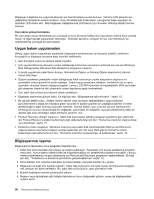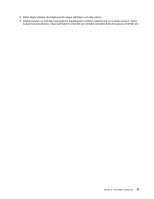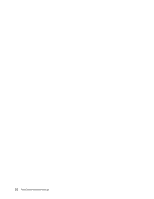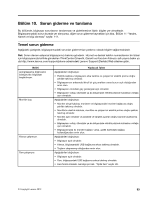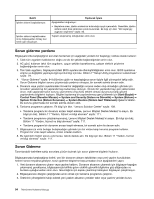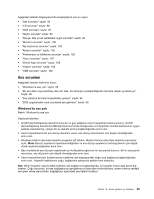Lenovo ThinkCentre M92z (Turkish) User Guide - Page 102
Uygun bakım uygulamaları, Bilgisayarınızı taşıma
 |
View all Lenovo ThinkCentre M92z manuals
Add to My Manuals
Save this manual to your list of manuals |
Page 102 highlights
Bilgisayar mağazalarının çoğunda ekranlar için özel temizleme sıvıları bulunur. Yalnızca LCD ekranlar için geliştirilmiş temizleme sıvılarını kullanın. Sıvıyı öncelikle iplik bırakmayan yumuşak bir beze uygulayın ve ardından LCD ekranı silin. Bazı bilgisayar mağazalarında LCD bakımı için önceden ıslatılmış küçük havlular bulunur. Cam ekran yüzeyi temizleme Bir cam ekran yüzeyi temizlemek için yumuşak ve kuru bir bezle hafifçe silin veya ekran üzerine hava vererek tozları ve diğer gevşek parçacıkları temizleyin. Ardından aşındırıcı olmayan bir sıvı cam temizleyici ile nemlendirilmiş yumuşak bir bez kullanın. Uygun bakım uygulamaları Birkaç uygun bakım uygulaması sayesinde, bilgisayarın performansını iyi düzeyde tutabilir, verilerinizi koruyabilir ve bilgisayar arızasına karşı hazırlıklı olabilirsiniz. • Geri dönüşüm kutunuzu düzenli olarak boşaltın. • Çok sayıda bölünmüş dosyanın neden olabileceği performans sorunlarını önlemek için ara sıra Windows Disk Defragmenter (Windows Disk Birleştirici) programını çalıştırın. • E-posta uygulamanızdaki Gelen Kutusu, Gönderilmiş Öğeler ve Silinmiş Öğeler klasörlerinizi düzenli olarak temizleyin. • Düzenli aralıklarla çıkarılabilir ortam belleğinizde kritik verilerinizin yedek kopyalarını oluşturun ve çıkarılabilir ortamı güvenli bir yerde saklayın. Yedek kopya oluşturma sıklığınız, verilerinizin siz ve işiniz açısından ne kadar önemli olduğuna bağlıdır. Lenovo, CD-RW sürücüleri ve kaydedilebilir DVD sürücüleri gibi aksamlar olarak bir dizi çıkarılabilir ortam depolama aygıtı üretmektedir. • Tüm sabit disk sürücünüzü düzenli olarak yedekleyin. • Bilgisayar yazılımınızı güncel tutun. Ek bilgi için bkz. "Bilgisayarınızı güncel tutma " sayfa: 87. • Bir günlük defteri tutun. Girişler önemli yazılım veya donanım değişikliklerini, aygıt sürücüsü güncellemelerini, arada bir meydana gelen sorunlar ve bunları çözmek için yaptığınız işlemler ve denk gelebileceğiniz diğer önemsiz hususları içerebilir. Günlük defteri, sizin veya bir Lenovo teknisyeninin herhangi bir sorunun donanımdaki bir değişiklik, yazılımdaki bir değişiklik veya gerçekleştirilmiş diğer bir işlemle ilgili olup olmadığını tespit etmesine yardımcı olur. • Product Recovery diskleri oluşturun. Sabit disk sürücüsünü fabrika varsayılan ayarlarına geri yüklemek için Product Recovery diskleri kullanmayla ilgili daha fazla bilgi için bkz. "Kurtarma ortamının oluşturulması ve kullanılması" sayfa: 71. • Kurtarma ortamı oluşturun. Windows ortamına veya sabit disk sürücüsündeki Rescue and Recovery çalışma alanına erişmenizi önleyen arızaları gidermek için CD veya DVD gibi bir Kurtarma ortamı kullanmayla ilgili daha fazla için bkz. "Kurtarma ortamının oluşturulması ve kullanılması" sayfa: 74. Bilgisayarınızı taşıma Bilgisayarınızı taşımadan önce aşağıdaki önlemleri alın. 1. Sabit disk sürücüsündeki tüm dosya ve verileri yedekleyin. Piyasadan çok sayıda yedekleme programı mevcuttur. Ayrıca işletim sisteminizde de kullanabileceğiniz bir yedekleme programı bulunabilir. Lenovo, verileri yedeklemeniz ve geri yüklemeniz için Rescue and Recovery programını sağlamaktadır. Ek bilgi için bkz. "Yedekleme ve kurtarma işlemlerinin gerçekleştirilmesi" sayfa: 72. 2. Sürücülerden tüm ortamları (disketler, kompakt diskler, manyetik bantlar vb.) çıkarın. 3. Bilgisayarı ve bağlı tüm aygıtları kapatın. Sabit disk sürücünüz otomatik olarak okuma/yazma başlığını veri olmayan bir alana yerleştirir. Bu, sabit disk sürücüsünün zarar görmesini önler. 4. Elektrik kablolarını elektrik prizlerinden çıkarın. 5. Modem veya ağ kabloları gibi iletişim kablolarının önce çıkışlardaki uçlarını, sonra da bilgisayardaki uçlarını ayırın. 90 ThinkCentre Kullanma Kılavuzu